【改悪】ロリポップ・レンタルサーバー:ファイル数の上限設定
今まで個人的に長年使い続けて来ましたロリポップ・レンタルサーバーですが、特にメールの迷惑メールフィルターの不具合などが多く、要望を出しても全然解消してくれない会社ではありましたが、ついに更なる改悪が来ました!!(>_<)💨
題名の通りでして、契約している1サーバーに対してのファイル数の上限を設ける事になったそうなのです…orz💦
私は2013年11月3日に、ロリポップが行った特別キャンペーンにより、生涯使用できるサービスを契約しました。当時の料金で31,500円(税込)でした。(※当時の消費税は5%です。) これによりレンタルサーバーは最初にこの経費を支払う事により、将来に渡って無償で使用し続ける事が出来る権利をゲットした訳なのです♪(o^^o)✨
契約内容は今で言う所のスタンダードプランです。現在、年額一括払いですと、6,000円(税別)です。と言う事は、2013年から現在2018年までで5年間…💧
そうなのです。6,000円✕5年間=30,000円なのです。今回の改悪は当時のキャンペーンで契約したユーザーに対しての嫌がらせ工作である可能性が高いのです。普通に考えても30,000円程度の費用で一生使えてしまったら、企業として考えた時、間違いなく損になります。当初は『このキャンペーンで利用者が宣伝してくれたら良いかな?』と思っていたに違いありません。でも、現実にはユーザーによる宣伝効果なんて殆ど無かったと思われますwww なので、ロリポップ側では単に負担でしかなかったと思うのです。
そうすると、どうするのか? 会社側としては負荷が掛かるユーザーの締め出しに掛かるのが普通でしょう。大量にファイルを保管する人間を閉め出さなければ経費ばかりが掛かる一方なのです。
…となると、ロリポップ側の対策は至極真っ当なやり方…と思うかも知れませんが、それは大きな勘違いも甚だしいバカな発想なのです!!www
そもそも、ロリポップ自身が他レンタルサーバーを提供しているライバル他社との競争のおいて、サーバー容量を自ら増やしていったのです。こちらはその容量を使い切る権利がある訳だ。容量を使うと言う事は、当然、ファイル数は増えていきます。その至極当然の流れの中で『ファイル数の上限を設ける』と言う事は、ロリポップ側が提示したサービス内容での利用方法が出来なくなる…つまり、そのサービス内容は誇大広告と言う事になる訳ですよ!!💨
それでは具体的な告知内容はスクリーンキャプチャーした画像を御覧ください。
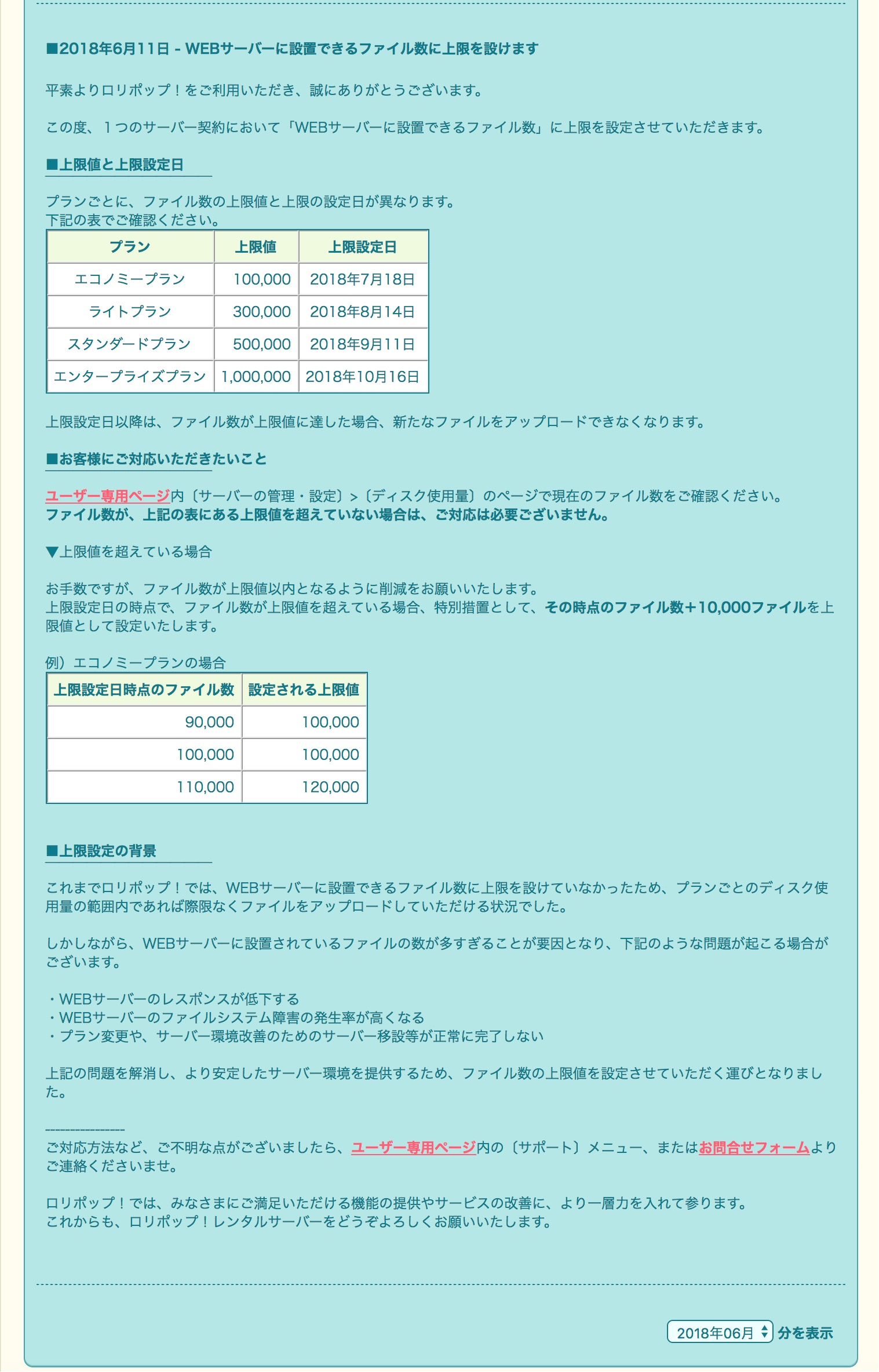
私の場合、スタンダートプランですので、上限は50万ファイルと言う事になります。で、上限設定日時は9月11日です。更に続くと、この9月11日の時点で上限を超えていた場合、その時点でのファイル数+1万ファイルを上限値として設定する、と言う事のようです。
良い方に解釈すれば、55万ファイルが既に存在した場合、56万ファイルまでokよ!!と言う事になる。(←本当にこれでokかどうかは、実際にその時を迎えてみなければ何とも解りません💧)
実はこの情報は私は全然知らなくて、Twitterにて 晴れ太郎 Ver.オフィシャル @100nenchaさんに教えて頂きました♪(o^^o)✨ また、この情報だけでなく、裏技的な方法もご教授頂きました♪✨ この場を借りて、御礼を申し上げたいと思います。有り難う御座いました♪(o^^o)✨
さて、それでは対処方法です。ここからは私個人的な備忘録として書きますので、ご了承の程、宜しくお願い致します。(^_^;)💦
自宅では現在、Windowsマシンを動かすには困難な状況な為、iMacを使用しています。Macでは残念ながらターミナルでのftpのサポートが終了してしまったらしく、ftpsかsshでなければアクセスが出来ません。ですが、ロリポップ側がsftpには対応していない為(※ftpsには対応している。sftpとftpsは別物)、sshでアクセスする事になります。
1.まず最初に、ロリポップ・レンタルサーバーの管理画面にアクセスし、sshを有効に設定しなければなりません。(>_<)💦
『サーバーの管理・設定』→『ssh』へ移動。
残念な事にパスワードは自動生成となり、自分で設定する事は出来ません。この自動生成されたパスワードは馬鹿みたいに長く…本当に面倒です…orz
2.iMacにてターミナルを起動します。
3.ターミナルにて次のように入力します。
$ ssh sshアカウント(FTP・WebDAVアカウント)@sshのサーバー -p2222[エンターキー]
この後、yes/no と訪ねてくるので「yes」と入力。※「y」だけでは駄目。 これでアクセスしますが、繋がるとパスワードを訪ねてきます。ここでsshの設定時に自動生成された長いパスワードを大文字・小文字を間違えずに全て入力します。これが非常に面倒臭い。(>_<)💦
okになると、これで完全にftpサーバーにアクセスが可能になります。
4.適当なディレクトリを作成し、そこへ移動する。
5.取り敢えず、1つのディレクトリに空のテキストファイルを5000個ほど作成する。
$ touch tes_{1..50000}.txt[エンターキー]
※『test_1.txt〜test_50000.txt』のファイルを自動生成してくれる。
あまり数が多いと面倒なので5000くらいが程よいと思います。また、削除する時のことも考えて、空ファイルを置くディレクトリ(親)を作り、その下に通し番号の付いたディレクトリを作って、その各ディレクトリの下に空ファイルを作成する方法を採りました。
通し番号のついたディレクトリを1つ削除すれば、5000個のファイルが無くなります。あまり数が多いと削除する時にエラーが出る可能性がありますので、ホドホドにしておいた方が良いと思いました。(^_^;)💦
【補足】 コマンドについて。
ls :ディレクトリの内容を参照する
cd :ディレクトリの移動
mkdir :ディレクトリの作成
touch :ファイルの作成
以上、備忘録でした。
p.s.今回5000の空ファイルを生成した後の現在のファイル数は、『ファイル数 13,522』でした…💧使用容量は約4.8GB。残り約115.1GB…💧でも、ファイル数上限は500,000です。少しずつ空ファイルを増やして置かなければ…(>_<)💦